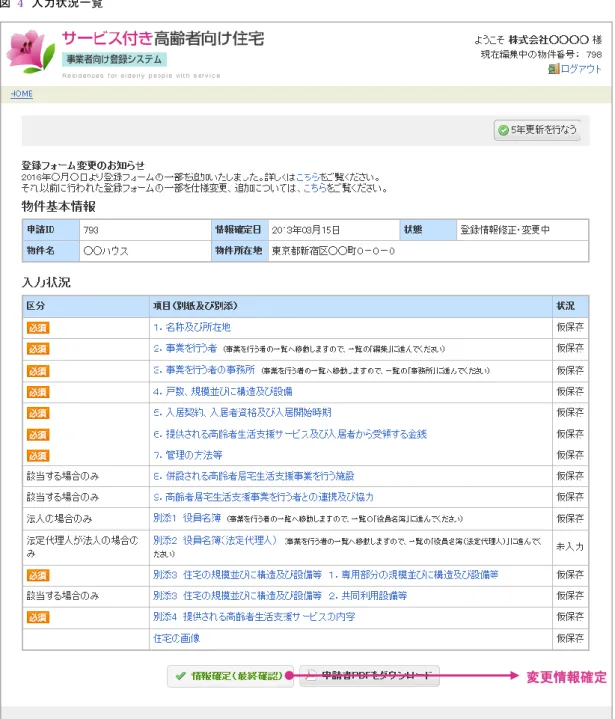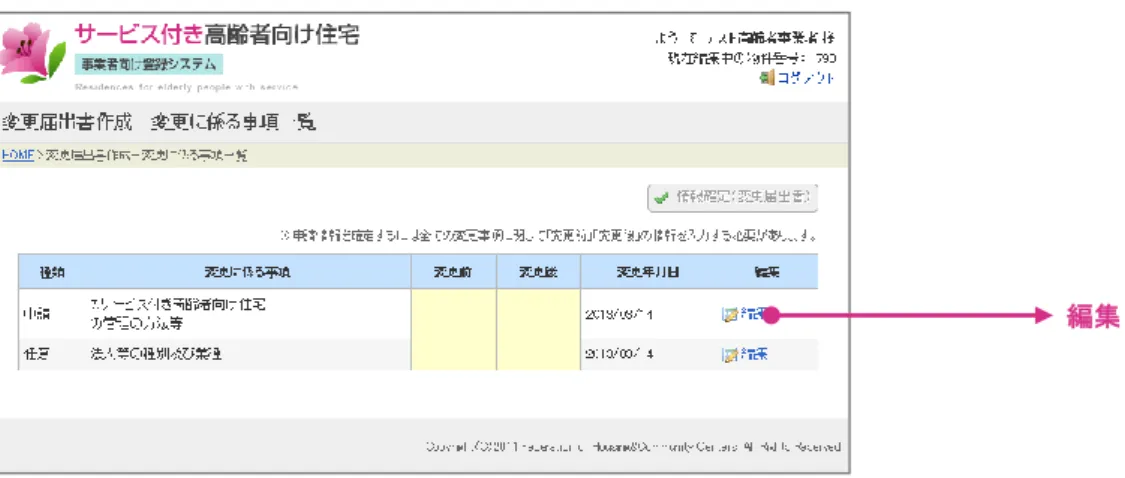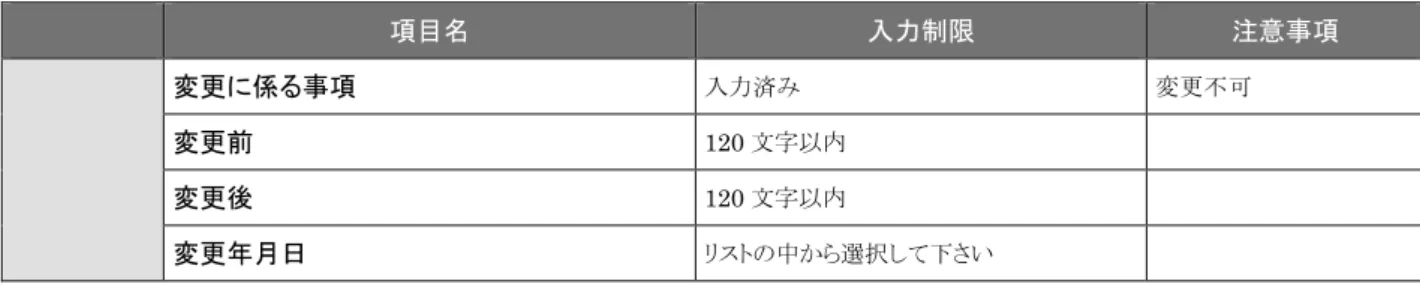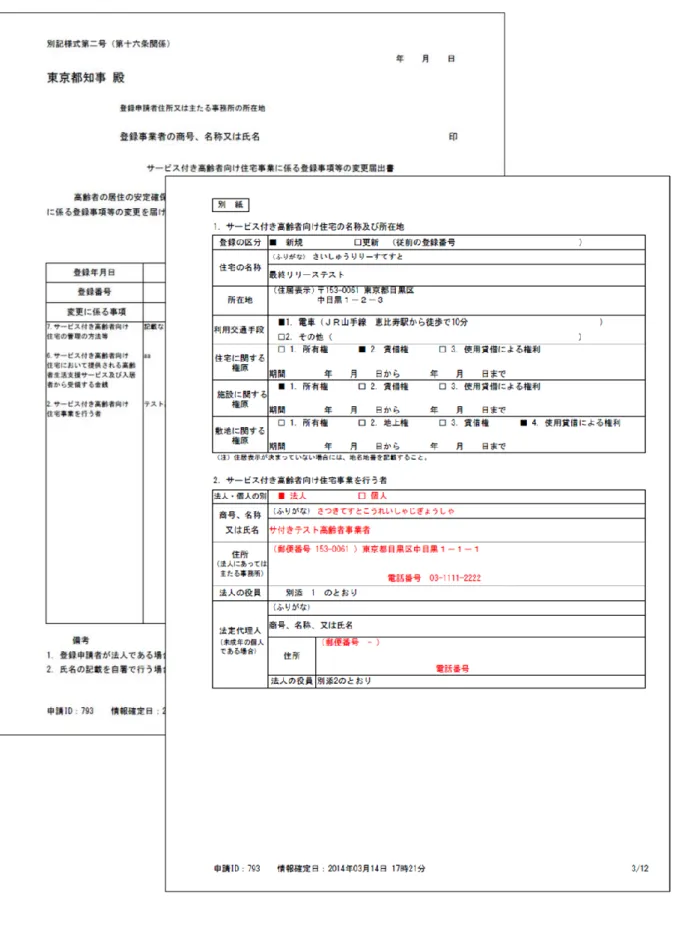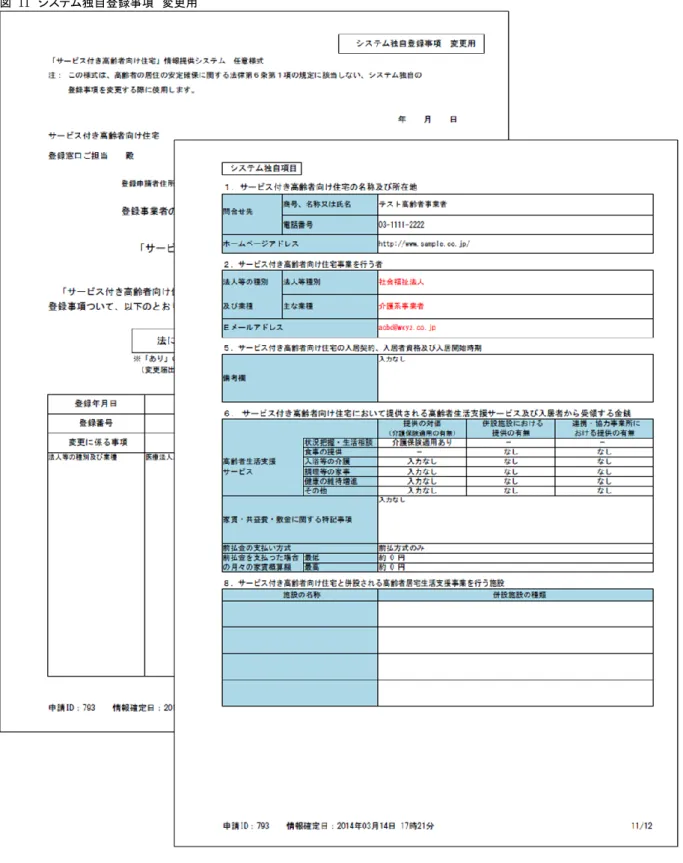サービス付き高齢者向け住宅
登録システム
(変更届出書・更新申請書作成)
マニュアル
2016 年 11 月 24 日版 「サービス付き高齢者向け住宅」登録事務局目 次
1. はじめに ... 3 1.1. はじめに ... 3 1.2. 使用環境について ... 3 1.3. 入力制限について ... 3 1.4. 変更届出について ... 3 1.5. 5 年更新に必要な登録申請について ... 4 1.6. 登録システムについて ... 4 2. 登録システムへのログイン ... 6 2.1. ログイン機能 ... 6 2.2. 公開中画面 ... 7 2.3. 変更届出書の作成中画面 ... 8 3. 変更届出書の作成(登録事項の変更) ... 9 3.1. 各申請書式の登録事項の変更 ... 9 3.2. 変更された登録事項の情報確定 ... 9 4. 変更届出書の作成(変更概要の登録~届出書の出力) ... 11 4.1. 変更概要の登録 ... 11 4.2. 変更届出書の出力 ... 13 4.3. 終了 ... 14 5. 更新申請書の作成 ... 17 5.1. アカウント登録 ... 17 5.2. 登録システムへのログイン(新しい ID・パスワードを使用) ... 17 5.3. 登録システムへのログイン後の操作方法 ... 18 6. 最後に ... 19 6.1. お問い合わせ ... 191. はじめに
1.1. はじめに
本マニュアルでは、各事業者の方が『サービス付き高齢者向け住宅登録システム』(以下、登録システムと いう。)を使用して変更届出書及び5 年更新に必要な登録申請書(以下、更新申請書という。)を作成する 方法について説明していきます。 なお、本マニュアル中に表示されている登録システムの操作イメージ(以下、イメージ画像という。)はあく までひとつの例であり、その中に表示されている情報は実際のものではありません。また、イメージ画像の 中の入力文字と、マニュアル中の表記が異なっている場合にはマニュアルの表記が優先されます。 (イメージ画像は開発中のソフトを使用して作成しているため、一部本稼働後の画面とは異なっている場 合があります。予めご了承下さい。)1.2. 使用環境について
登録システムの操作マニュアルをご参照下さい。 操作マニュアル:http://www.satsuki-jutaku.jp/doc/manual_jigyousha.pdf1.3. 入力制限について
登録システムの操作マニュアルをご参照下さい。 操作マニュアル:http://www.satsuki-jutaku.jp/doc/manual_jigyousha.pdf1.4. 変更届出について
登録事業者は、登録事項又は添付書類の記載事項に変更があったとき、その日から30 日以内に都道府 県等に届け出をしなければなりません。 注)登録事項又はシステム独自登録事項の変更を行う場合、登録システムにより変更届出書の作成が可 能ですが、これら登録事項以外の変更を行う場合は、登録システムを利用せずに変更届出書を作成 して下さい。1.5. 5 年更新に必要な登録申請について
サービス付き高齢者向け住宅の登録は、5 年ごとに更新を受けなければ、登録の有効期間の経過によっ て効力を失います。登録の更新を受けるためには、登録事業者は、都道府県等に更新の登録申請(以下、 更新申請という。)を行う必要があります。 注)更新申請は、新規の登録申請と同様の手続をしなければなりません。まず、既存の ID・パスワードを 使用して登録システムにログインしてから、新しい ID、パスワードを取得し、更新申請書を作成して、 都道府県等に提出して下さい。1.6. 登録システムについて
登録システムはアカウント登録を行うことで発行されるパスワードを利用してログインを行ったユーザーの みが利用することができます。なお、変更届出書を作成する場合は、既に窓口への登録が完了している (公開物件の)アカウントの ID、パスワードでログインして下さい。更新申請書を作成する場合は、既に窓 口への登録が完了している(公開物件の)アカウントの ID、パスワードでログインし、必ず、更新申請用の ID、パスワードを取得して下さい。 もし、ID、パスワードを紛失された場合は、登録事務局に、メールによりご確認ください。 1.6.1. 変更届出書作成の流れ 変更届出書を作成するには大きく分けて以下のステップで行います。 ※システム独自登録事項変更用の「「サービス付き高齢者向け住宅」情報提供システムに係る任意登録 事項の変更について」も登録窓口に提出してください。 登録システムへのログイン ①登録事項の変更 登録窓口へ提出(変更届出)※ 変更された登録事項の情報確定 ②変更概要(変更届出書表紙の記載事項「変更前」・「変更後」・「変更年月日」)の入力 入力された変更概要の情報確定 変更届出書の出力(印刷) 「変更届出書の作成」の選択 【初回のみ】1.6.2. 機能概要(変更届出書作成) 変更届出書の作成に関する機能は、以下から構成されています。 1. 登録事項変更機能 2. 変更届出書作成支援機能 1.6.3. 更新申請書作成の流れ 更新申請書を作成するには大きく分けて以下のステップで行います。 ※更新申請用の ID・パスワードを取得するためのアカウント登録以降の作業は、当初、新規に登録申請 書を作成されたときの作業と同一になります。 1.6.4. 機能概要(更新申請書作成) 「5 年更新を行う」の選択後における更新申請書の作成に関する機能は、登録申請書の作成に関する機 能と同一になります。登録システムの操作マニュアル(新様式対応)をご参照下さい。 操作マニュアル(新様式対応):http://www.satsuki-jutaku.jp/doc/manual02_1611.pdf 登録システムへのログイン(既存のID・パスワードを使用) 【初回のみ】 アカウント登録(新しいID・パスワードを取得) 【初回のみ】 登録窓口へ提出(更新申請) 登録システムへのログイン(新しいID・パスワードを使用) 各登録項目の情報入力 申請情報の確定 更新申請書の印刷 「5 年更新を行う」の選択 【初回のみ】
2. 登録システムへのログイン
2.1. ログイン機能
サービス付き高齢者向け住宅登録システム ログイン画面 https://www.satsuki-jutaku.jp/agent/ (ホーム > 事業者の方へ > 登録申請方法について > 登録システム・ログイン画面 からもアクセスで きます。) 登録システムの全機能は、ログイン後でなければ使用できないように設計されています。 また、ログインを行うには必ずブラウザの設定で「Cookie」という機能をオンにしておく必要があります。ブ ラウザの設定変更方法に関しては各ブラウザのヘルプに記載されている方法を参考にして下さい。 それでは、実際のログイン画面を見ていきましょう。 図 1 ログイン画面 ログインを行うには、「ID(メールアドレス)」と「ログインパスワード」のボックスに、変更届出をしたい物件の 新規登録申請時(5 年更新の登録をされた場合は、当該更新申請時)に使用した ID とパスワードを入力 します。更新申請書を作成したい場合も、同様に、新規登録申請時に使用した ID とパスワードを入力し て下さい。 ※「パスワード」は半角英数字8 文字で入力して下さい。「ゼロ(0)」と「オー(O)」、「1(イチ)」と「l(エル)」など似ている文字、 また大文字と小文字にご注意ください。 ※もし、ID、パスワードを紛失された場合は、登録事務局に、メールによりご確認ください。「ログイン」ボタンを押すと、入力情報の確認が行われ、問題がなければ自動的に「公開中画面」に移動し ます。もし、入力した情報に誤りがある場合、その旨が画面に表示され、ログインは行われません。正しい 情報を入力し、再度「ログイン」ボタンを押して下さい。
2.2. 公開中画面
ログイン後に以下のような当該物件が公開中であることを示す画面に移動します。 注)一度ログインした後に再ログインした場合等、この画面が表示されずに入力状況一覧の画面が表示さ れる場合があります。 図 2 公開中画面 2.2.1. 変更届出書の作成の選択 「変更届出書の作成」ボタンをクリックすると入力状況一覧に移動します。この後は、「3.変更届出書の作 成(登録事項の変更)」をご覧下さい。 注1)変更届出書の作成・出力が可能です。新規登録申請時に作成した登録申請書の出力はできませ ん。 注2)登録情報の変更を行う以外、「変更届出書の作成」ボタンをクリックし、入力状況一覧に移動すること は控えて下さい。誤って、入力状況一覧に移動された場合は、一旦ログアウトし、今後変更事項が発 生するまで放置して下さい。 2.2.2. 更新申請書の作成の選択 更新申請書を作成したい場合、「5 年更新を行う」ボタンをクリックして下さい。クリックすると事業者情報入 力画面に移動します。この後の操作については「5.更新申請書の作成」をご覧下さい。 注)更新申請書の作成・出力が可能です。変更届出書の作成・出力はできません。 変更届出書の作成2.3. 変更届出書の作成中画面
2.2.1.変更届出書の作成の選択以降、更新申請書の作成は可能です。下図のとおり、入力状況一覧画 面上部に「5 年更新を行う」ボタンが表示されていますので、更新申請書を作成したい場合、「5 年更新を 行う」ボタンをクリックして下さい。クリックすると、事業者情報入力画面に移動します。この後の操作につい ては「5.更新申請書の作成」をご覧下さい。 注)更新申請書の作成・出力が可能です。変更届出書の作成・出力はできません。 図 3 変更届出書の作成中画面 5 年更新を行う3. 変更届出書の作成(登録事項の変更)
3.1. 各申請書式の登録事項の変更
入力状況一覧において、承認・公開されている登録事項は、仮保存状態で保存されています。 登録システムの入力マニュアルを参照し、各申請書式の登録事項を変更して下さい。 入力マニュアル(旧様式対応):http://www.satsuki-jutaku.jp/doc/manual_jigyousha.pdf 入力マニュアル(新様式対応):http://www.satsuki-jutaku.jp/doc/manual01_1611.pdf 例: ・基本方針に照らして適切である旨、問合せ先を変更したい場合、 「1.名称及び所在地」の項目:「基本方針に照らして適切である旨」、「問合せ先」、「問合せ先2」の 登録情報を変更。 ・E メールアドレス(登録システムログイン用の ID とは異なります)を変更したい場合、「2.事業を行う 者」の項目:「E メールアドレス」の登録情報を変更。 ・高齢者生活支援サービスの提供形態を変更したい場合、「6.提供される高齢者生活支援サービス 及び入居者から受領する金銭」の項目:「高齢者生活支援サービス」、および「別添4 提供される高 齢者生活支援サービスの内容」の項目:「提供形態」の登録情報を変更。 注1)新規登録申請、又は前回行った変更届出以降に、登録すべき登録項目が、法改正等により新たに 追加されている場合、変更したい登録事項の変更の他に、これら追加された項目の登録も必要にな ります。 注2)もし、登録事項が仮保存状態ではなく、全て未入力状態の場合、登録システムログイン時に入力し たID、パスワードが新規登録申請時に使用したものでないものと想定できます。3.2. 変更された登録事項の情報確定
全ての変更したい登録事項の変更が終わりましたら、「情報確定(最終確認)」ボタンを押して下さい。 ※このとき、整合性チェックで変更内容に問題がなければ、引き続き「4.変更届出書の作成(変更概要の 登録~届出書の出力)」に進みます。図 4 入力状況一覧
4. 変更届出書の作成(変更概要の登録~届出書の出力)
4.1. 変更概要の登録
この機能では変更した内容の項目が自動抽出され、変更届出書に記載される各登録事項の変更概要 (変更前・変更後の概要)を登録します。 変更に係る事項の入力の流れは以下のようになります。 1. 情報確定前確認画面にて変更内容に問題がないことを確認し、「確定」ボタンを押下 2. 変更事項登録画面に進む 3. 各変更に係る事項項目の「編集」ボタンを押下し、変更概要を入力・保存 4. 「情報確定(変更届出書)」ボタンを押下し、変更概要の情報確定 4.1.1. 情報確定前確認画面 変更内容に問題がないことを確認し、「確定(変更事項入力画面へ進む)」を押して下さい。 図 5 情報確定前確認画面 4.1.2. 変更に係る事項 一覧表示 自動抽出した変更に係る事項の一覧を表示します。ここで事項の「編集」をクリックすると、変更に係る事 項の登録フォームが表示されます。 注1)「種類」欄に「任意」と表示された「変更に係る事項」は、システム独自登録事項の変更に係る事項 に該当します。変更前、変更後の欄内に記載される変更前、変更後の内容および変更年月日は、 システム独自登録事項変更用の変更届出書に出力されます。 注2)自動抽出された変更に係る事項一覧の項目の並び替えは、基本的にできません。 注3)もし、変更に係る事項の一覧において、前回変更届出を行った変更前・後の内容が残っている場 合、前回の変更届出に対する登録窓口による承認操作が行われていないものと想定できます。 確定(変更事項入力画面へ進む)図 6 変更に係る事項一覧 4.1.3. 変更に係る事項 登録フォーム 登録フォームでは以下の入力項目を、入力制限に注意しつつ入力し、最後に「保存(内容確認)」を押し て下さい。 注1)黄色で表示されている変更前、変更後の欄内には、変更前、変更後の内容を入力されないと4.1.5 の変更届出書情報確定に進むことができません。よって、新たな登録情報を追加する場合、変更前 の登録情報は無くても、変更前欄には何かを入力していただく必要があります。このときは、変更前 欄に「記載なし」、「-」などを入力することにより対応してください。 注2)同一の「変更に係る事項」項目内で変更事項が複数ある場合、1 つの項目に対して、複数の変更事 項を併記してください。また、同一の「変更に係る事項」項目内で変更年月日が異なる変更事項が 複数ある場合、変更後の欄内に、各変更年月日を記載等することにより対応してください。 注3)120 文字以内の入力制限により、記載が困難な場合、変更前後内容の省略、または、変更前後内 容が確認できる表を任意で作成、変更届出書に添付し、変更前、変更後の欄内には、「別表による」 と入力する等の対応が考えられます。 注4)自動抽出された変更に係る事項の項目を削除したい場合、3.1 において変更した内容を変更前の 内容に戻し、変更前、変更後の欄内に、「変更なし」、「-」などを入力して、4.1.5 の変更届出書情 報確定後、「確定内容を修正」をクリックすることにより 3.1 に戻ると削除できます。 図 7 変更に係る事項登録フォーム 編集 保存(内容確認)
表 1 変更に係る事項登録フォーム 入力項目一覧 項目名 入力制限 注意事項 変更に係る事項 入力済み 変更不可 変更前 120 文字以内 変更後 120 文字以内 変更年月日 リストの中から選択して下さい 4.1.4. 変更に係る事項 確認画面 登録フォームで入力された内容を再度確認の上、よろしければ「保存」ボタンを押して下さい。ボタンを押 すと、一覧画面に戻ります。 4.1.5. 変更概要の情報確定 4.1.2~4.1.4 の操作により、全ての変更概要の保存が完了すると、「情報確定(変更届出書)」ボタンが表 示されます。ボタンの表示後、「情報確定(変更届出書)」ボタンを押して下さい。 図 8 変更に係る事項一覧(変更事項入力完了後)
4.2. 変更届出書の出力
この機能では確定した登録情報を規定の変更届出書のフォーマットで印刷することができます。 印刷の流れは以下のようになります。 1. 確定後に変更届出前確認画面を表示 2. 「届出書 PDF ダウンロード」をクリックし、変更届出書を PDF 形式で出力 情報確定(変更届出書)4.2.1. 届出書 PDF 作成画面 図 9 届出書PDF 作成画面(変更届出書情報確定後) 4.2.2. 「届出書 PDF ダウンロード」をクリックし、変更届出書を PDF 形式で出力 「届出書PDF ダウンロード」ボタンを押しますと、変更届出書(システム独自登録事項を変更された場合、 システム独自登録事項変更用の変更届出書)、別紙、及び別添が出力されます。 出力された変更届出書等はブラウザの印刷機能を利用してプリントアウトして下さい。 ここで、別紙及び別添1~3の変更箇所については、赤文字で強調して印字されます。 また、システム独自登録事項のみ変更した場合、システム独自登録事項変更用の変更届出書のみ出力さ れます(別紙は出力されません)。 注1)日付、所在地、商号、名称または氏名については、プリントアウト後に別途記入・押印して下さい。 注2)システム独自登録事項変更用については、押印は不要です。
4.3. 終了
以上の操作で変更届出書作成の手続きは終了です。ログアウトしてください。 更に、この手続きで変更した登録事項を修正したい場合、再度、登録システムにログインし、「確定内容を 修正」をクリックした後の3.1~4.2.2 の操作により、修正が可能です(ただし、変更届出書作成後において、 修正する事項が無い場合は「確定内容を修正」をクリックしないでください)。 入力内容を修正した場合、修正作業後に、4.1.5 の操作は必ず行って下さい。 注)「情報確定(変更届出書)」ボタン押下(4.1.5 参照)後に、「確定内容を修正」をクリックすると、情報確 定機能が解除され、登録窓口側で変更届出書の確認(登録データの確認)ができなくなります。ご注 意ください。 届出書 PDF のダウンロード図 11 システム独自登録事項 変更用 ※システム独自登録事項とは、「問合せ先」、「ホームページアドレス」、「法人等種別」、「主な業種」、「E メールアドレス」、「備考欄(「5.入居契約、入居者資格および入居開始時期」内)」、「併設施設にお ける提供の有無」、「連携・協力事業所における提供の有無」、「家賃・共益費・敷金に関する特記事 項」、「前払金の支払い方式」、「前払金を支払った場合の月々の家賃概算額」、「併設施設の種類」、 「専用部分の間取り」、「住宅の画像」の各項目になります。